
Sisukord:
- Autor John Day [email protected].
- Public 2024-01-30 08:50.
- Viimati modifitseeritud 2025-01-23 14:40.
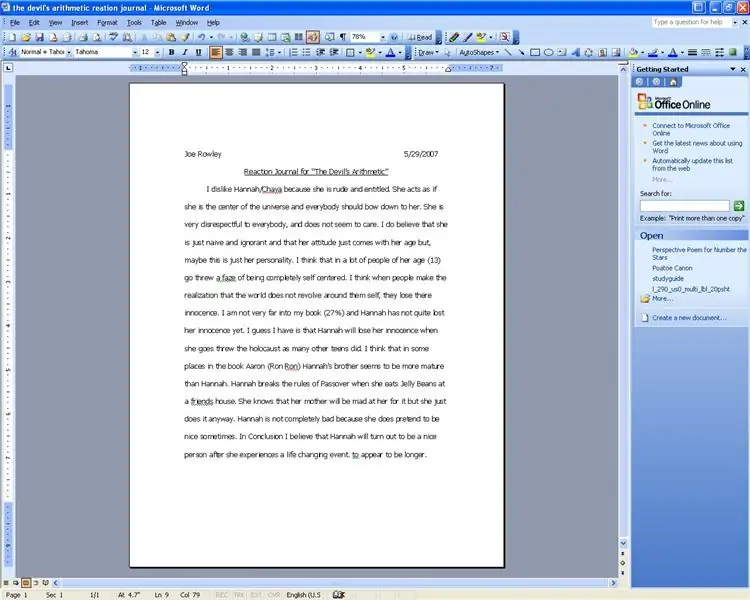
See on kena väike trikk, et muuta tekst Wordi dokumendis pikemaks. See on suurepärane, kui teil pole palju aega midagi pikemaks muuta. See, mida me teeme, on paberil olevate punktide asendamine suurema teksti suurusega. See jätab mulje, nagu oleksite kirjutanud rohkem kui tegelikult tegite.
Samm: otsige ja asendage
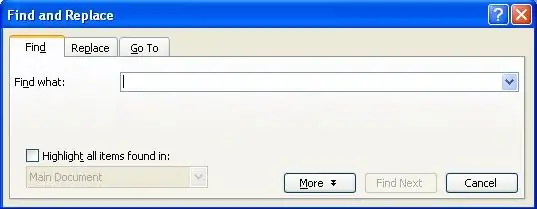
Pärast paberi avamist vajutage "Control + F", valimata midagi.
Samm: klõpsake vahekaarti Asenda
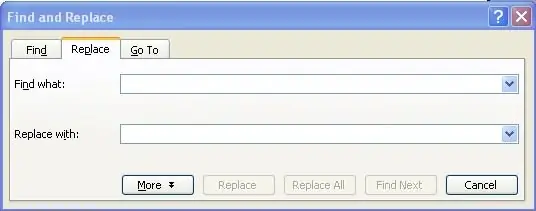
Klõpsake aknas vahekaarti Asenda.
Samm: sisestage tekst
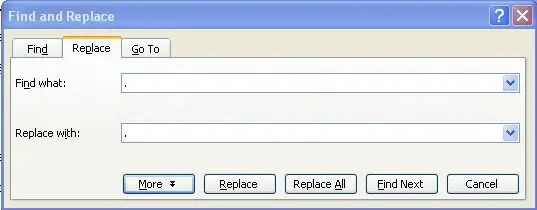

Pange nüüd perioodid sisse. Üks iga kasti jaoks ja valige esimene periood.
Samm: klõpsake nuppu Veel
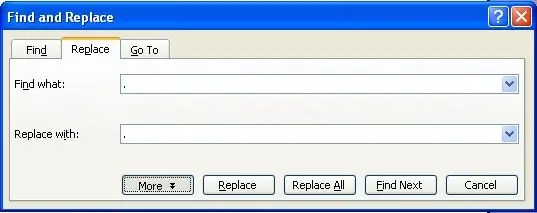
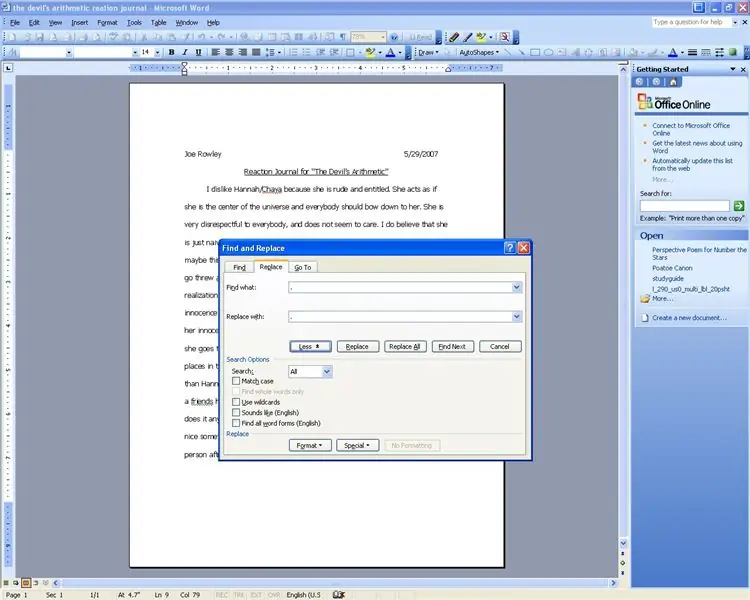
Nüüd klõpsake vahekaarti Veel.
Samm: klõpsake vahekaarti Vorming
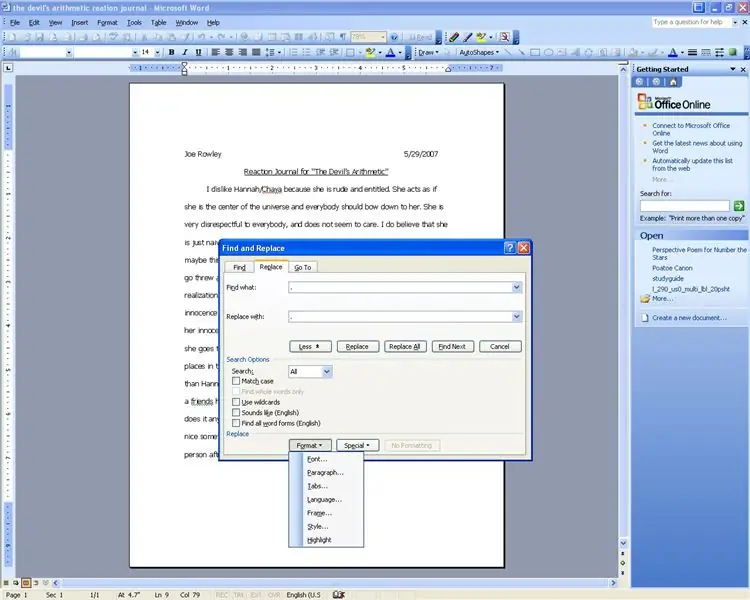
Nüüd klõpsake vahekaarti Vorming.
Samm: klõpsake vahekaarti Font

Nüüd klõpsake vahekaarti Font.
Samm: muutke 12 -ks
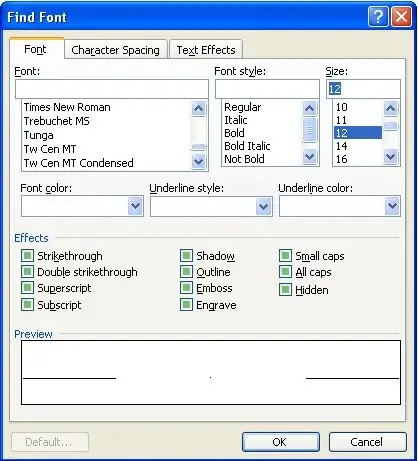
Nüüd määrake fondi suuruseks 12 ja klõpsake nuppu OK.
Samm: valige teine periood
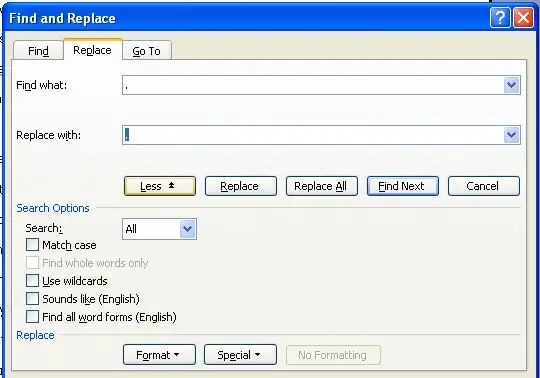
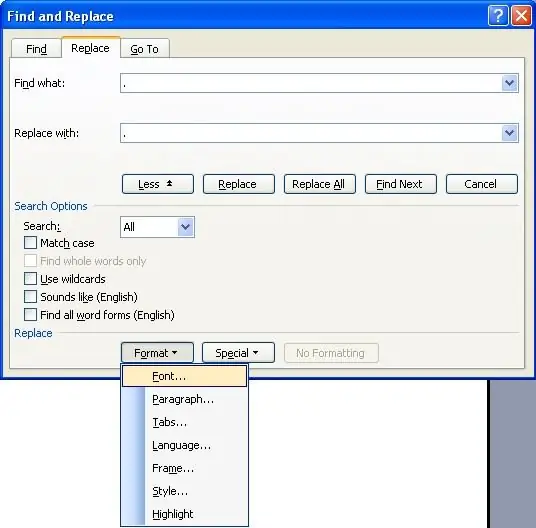
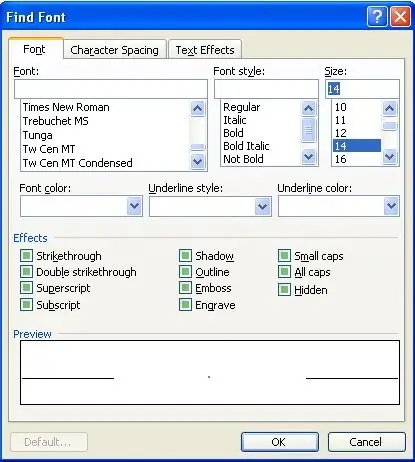
Nüüd valige teine periood ja muutke font 14 -ks.
Samm: klõpsake nuppu OK
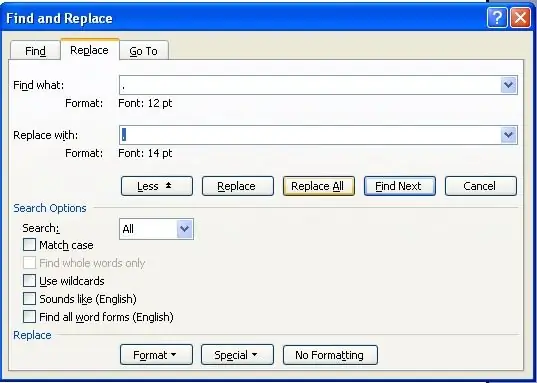
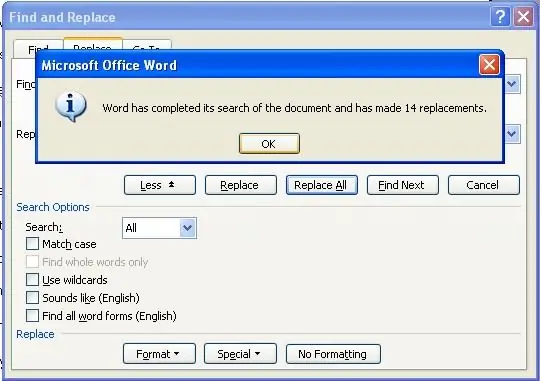
Nüüd klõpsake nuppu OK.
10. samm: valmis
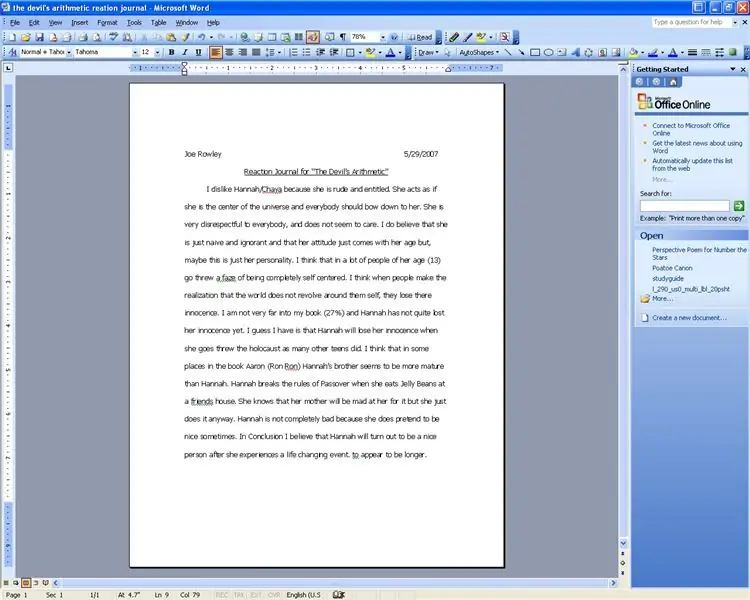
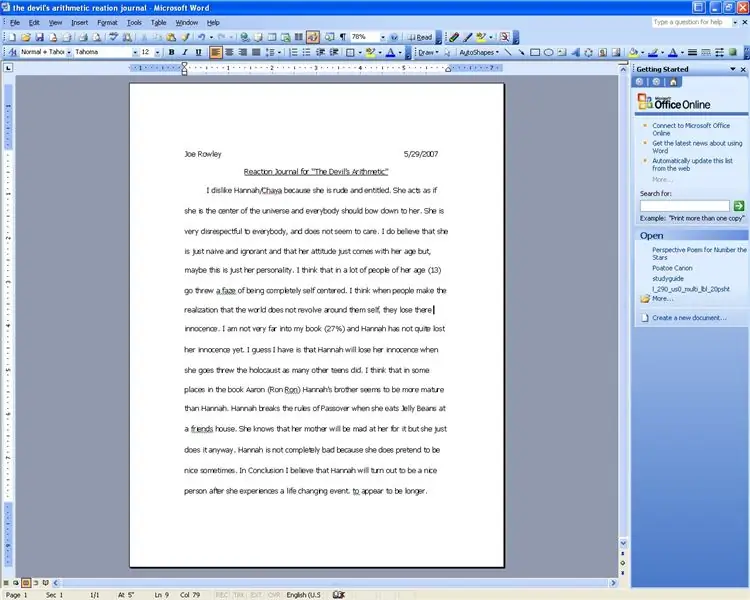
Nüüd on teie leht pikem. Suurepärane on see, et mida rohkem perioode, seda pikemaks see läheb. See teeb tegelikult rohkem, kui arvate. Täname lugemise eest. Kõik küsimused saatke mulle e -kiri aadressil: JoeR14 [at] gmail.comMuude lahedate asjade jaoks vaadake minu saidi saiti:
Soovitan:
FeatherQuill - 34+ tundi segamisvaba kirjutamist: 8 sammu (koos piltidega)

FeatherQuill - 34+ tundi segamatut kirjutamist: kirjutan elatise nimel ja veedan suurema osa oma tööpäevast lauaarvuti ees artiklite kloppimise ajal. Ehitasin FeatherQuilli, kuna soovisin rahuldavat trükkimiskogemust isegi väljas olles. See on pühendunud, häiriv
Kuidas muuta servot suletud ahelaga tagasiside saamiseks: 7 sammu

Kuidas muuta servot suletud ahelaga tagasiside saamiseks: ► Mikrokontrolleriga (nagu Arduino) servoga sõites saate talle anda ainult sihtkoha korraldusi (PPM -signaalis). Selle korraldusega liigub servo sellele sihtmärgile asukoht. Aga see ei ole hetkeline! Sa ei tea täpselt, millal
Kuidas muuta Arduino heli reageerivaks: 7 sammu

Kuidas muuta Arduino heli reageerivaks: see on väga lihtne õpetus, kuidas muuta Arduino heli reageerivaks. Kui teile meeldib see juhend, palun tellige minu kanal https://www.youtube.com/ZenoModiff
Kuidas muuta Windows 7 Windows 95 -ga sarnaseks: 7 sammu

Kuidas muuta Windows 7 Windows 95 -ga sarnaseks: Ma tahan teile näidata, kuidas muuta Windows 7 Windows 95 -ga sarnaseks ja lisasin täiendava sammu, et see näeks välja nagu Windows 98, ja see on mõeldud ka inimestele, kes soovivad oma Windows 7 -d teha näevad välja nagu aknad 98. Inimestele, kes soovivad muuta Windows 7 väljanägemiseks
Kuidas häkkida temperatuuriandurit pikemaks aku elueaks: 4 sammu

Temperatuurianduri häkkimine aku pikema eluea jaoks: Inkbird IBS-TH1 on suurepärane väike seade temperatuuri ja niiskuse registreerimiseks mõne tunni või päeva jooksul. Selle saab seadistada logima iga sekund kuni iga 10 minuti järel ja see edastab andmed Bluetooth LE kaudu android- või iOS -nutitelefonile. Rakendus
